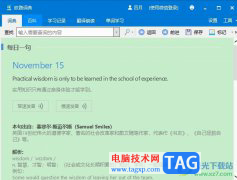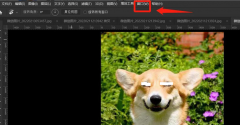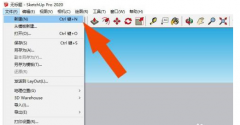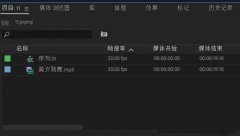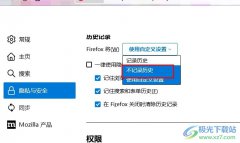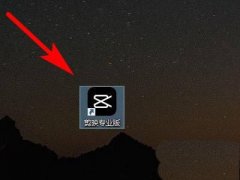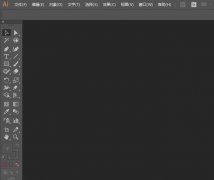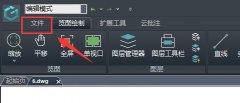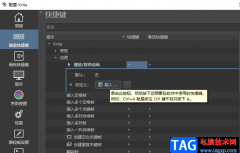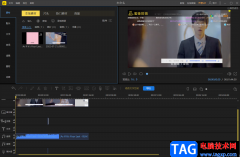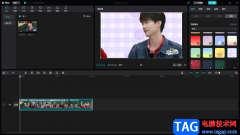很多小伙伴在使用VLC播放器的过程中经常会需要在视频中添加字幕,在对字幕进行编辑的过程中,有的小伙伴想要调整字幕的字体,但又不知道该在哪里进行设置。其实很简单,我们只需要在VLC播放器中点击打开“工具”,然后在下拉列表中点击打开“偏好设置”选项,接着在简明偏好设置的弹框中,我们先打开“字幕/OSD”选项,再在该页面中点击打开字体选项,最后选择好自己需要的字体并点击保存选项即可。有的小伙伴可能不清楚具体的操作方法,接下来小编就来和大家分享一下VLC播放器更改字幕字体的方法。
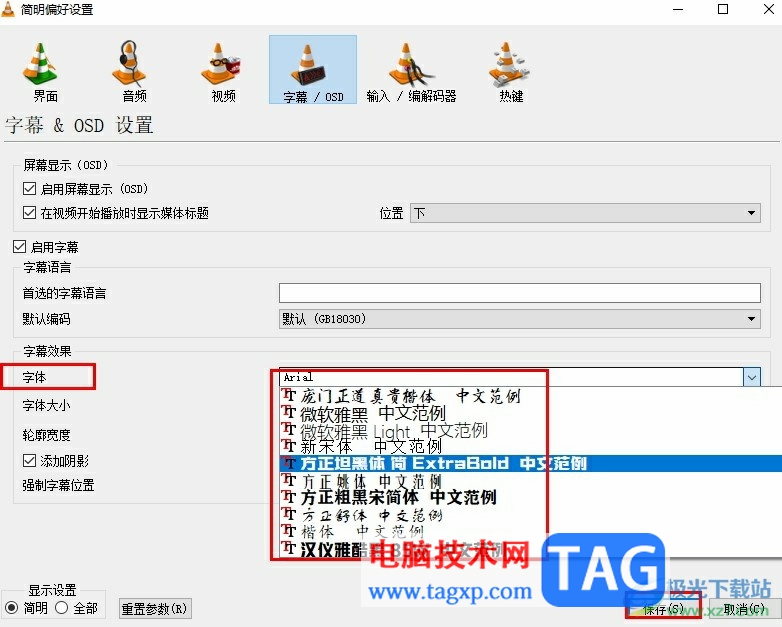
方法步骤
1、第一步,我们在电脑中点击打开VLC播放器,然后在该播放器的工具栏中点击打开“工具”
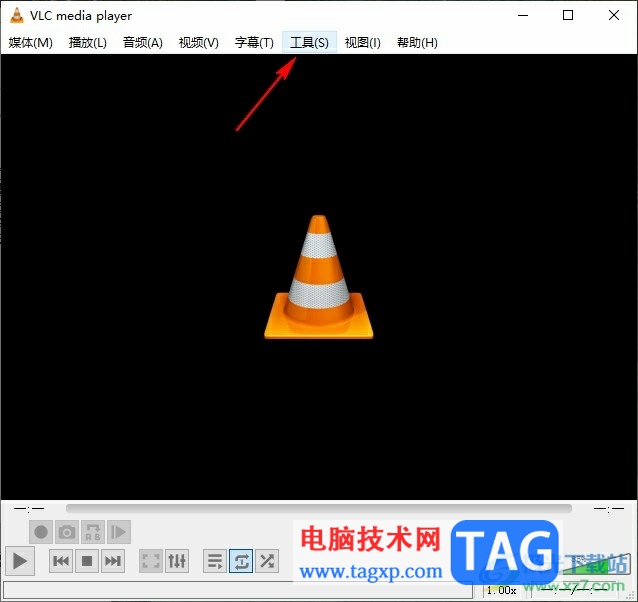
2、第二步,打开“工具”之后,我们在下拉列表中找到“偏好设置”选项,点击打开该选项
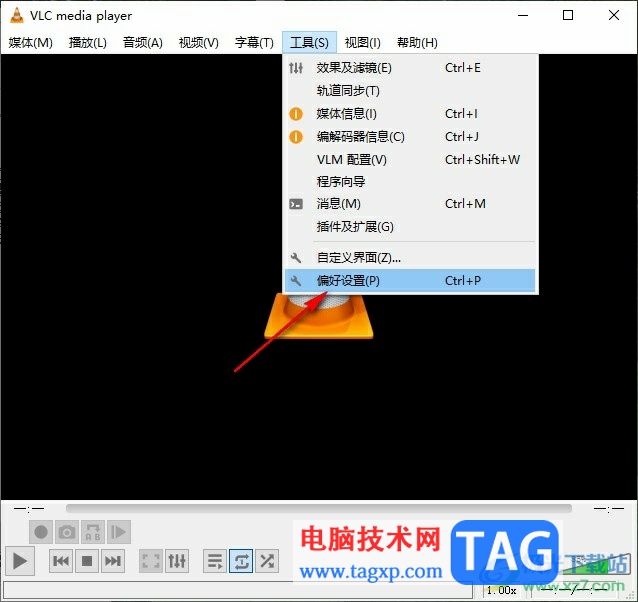
3、第三步,进入偏好设置页面之后,我们在该页面中点击打开“字幕/OSD”选项
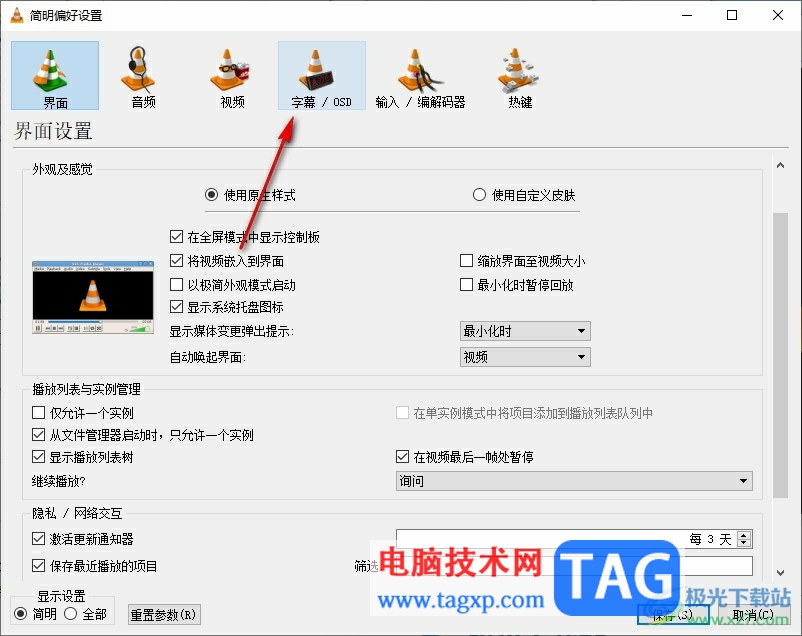
4、第四步,进入“字幕/OSD”页面之后,我们在该页面中点击打开“字幕效果”下的“字体”选项
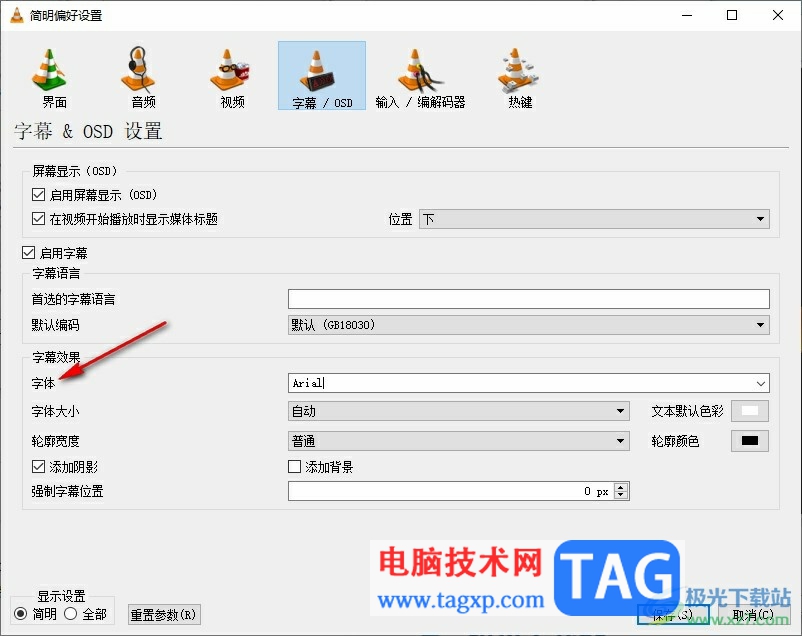
5、第五步,最后我们在下拉列表中点击选择一个自己喜欢的字体,然后点击“保存”选项即可
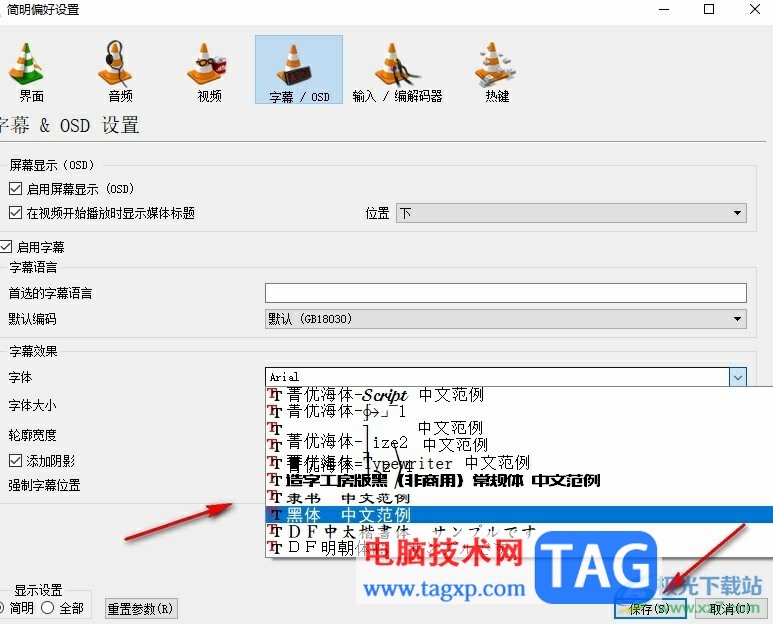
以上就是小编整理总结出的关于VLC播放器更改字幕字体的方法,我们在VLC播放器的简明设置页面中打开“字幕/OSD”选项,接着在该页面中点击打开字体选项,最后选择好需要的字体之后再点击保存选项即可,感兴趣的小伙伴快去试试吧。